
Solution à l'invite « Le disque sélectionné utilise le format de partition gpt » : 1. Ouvrez la fenêtre d'exécution ; 2. Ouvrez l'invite de commande ; 3. Entrez la commande « diskpart » et appuyez sur la touche Entrée ; disk ", puis appuyez sur Entrée ; 5. Supprimez toutes les partitions de ce disque ; 6. Entrez "convert mbr" pour convertir le disque dur au format MBR.

L'environnement d'exploitation de ce tutoriel : système Windows 10, ordinateur Dell G3.
Que faire si « le disque sélectionné adopte le format de partition gpt » ?
Windows ne peut pas être installé sur ce disque. Le disque sélectionné utilise le format de partition GPT.
Un message d'erreur apparaît lors de l'installation du système Windows. Il ne peut pas être installé sur ce disque. Pour résoudre ce problème, vous devez convertir le disque dur au format MBR. Après la conversion, le système peut être installé normalement.
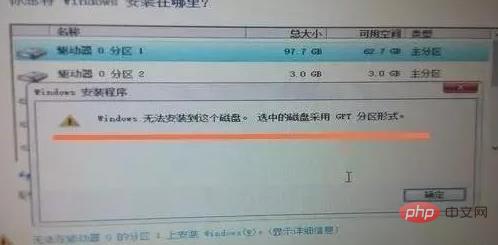
1. Appuyez simultanément sur les touches Windows et R pour ouvrir la fenêtre d'exécution.
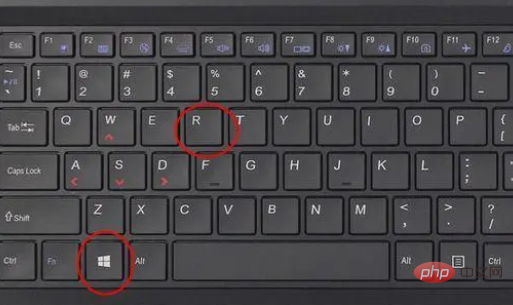
2. Entrez cmd dans la fenêtre d'exécution et appuyez sur Entrée pour ouvrir l'invite de commande.
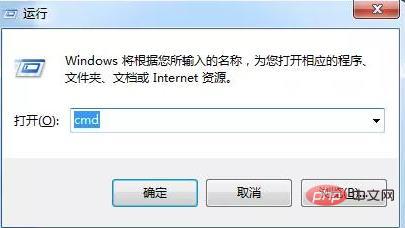
3. Entrez la commande diskpart et appuyez sur la touche Entrée.
4. Entrez la commande list disk et appuyez sur Entrée. Cette commande listera tous les disques physiques de l'ordinateur.

Entrez, sélectionnez le disque 1 et appuyez sur Entrée. Remarque : Ici, vous sélectionnez un disque et le disque sélectionné est l'endroit où vous souhaitez installer le système, mais le message d'erreur « Le disque sélectionné utilise le format de partition GPT » s'affiche.
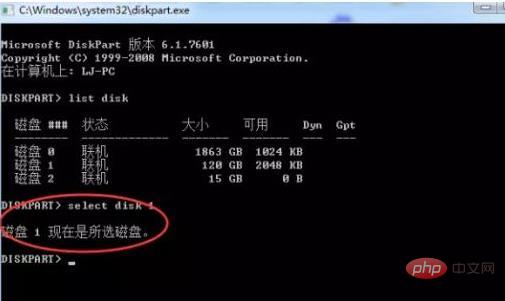
Entrez clean et appuyez sur Entrée. Cette commande supprime toutes les partitions de ce disque.
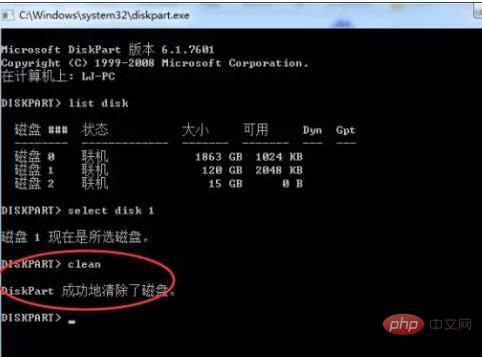
Entrez convertir mbr et appuyez sur Entrée. Cette commande convertit le disque dur au format MBR.

Remarque : Cette méthode supprimera toutes les partitions du disque dur et entraînera une perte de données. Il est préférable de sauvegarder les données sur le disque dur avant de l'utiliser. Si vous souhaitez effectuer une conversion sans perte, vous devez utiliser un logiciel de gestion de partition tiers pour la conversion.
Pour plus de connaissances connexes, veuillez visiter la rubrique FAQ !
Ce qui précède est le contenu détaillé de. pour plus d'informations, suivez d'autres articles connexes sur le site Web de PHP en chinois!
 Qu'est-ce que le quota de disque
Qu'est-ce que le quota de disque
 données de récupération de disque
données de récupération de disque
 Pool de threads Python et ses principes et utilisations
Pool de threads Python et ses principes et utilisations
 Pourquoi n'y a-t-il aucun son provenant de l'ordinateur ?
Pourquoi n'y a-t-il aucun son provenant de l'ordinateur ?
 Comment définir un arrêt programmé dans UOS
Comment définir un arrêt programmé dans UOS
 Comment implémenter la fonction carrousel CSS
Comment implémenter la fonction carrousel CSS
 Utilisation de null en Java
Utilisation de null en Java
 Plateforme nationale d'achat et de vente de Bitcoin
Plateforme nationale d'achat et de vente de Bitcoin